小鸟壁纸设置每隔5分钟自动切换壁纸的方法教程
时间:2023-04-20 14:02:04作者:极光下载站人气:24
很多小伙伴在使用手机,电脑等设备时都会设置一定的壁纸效果。在电脑上需要设置多样化的壁纸效果时,我们可以选择“小鸟壁纸”这款软件,在其中我们可以设置动态壁纸,静态壁纸,设置壁纸自动进行切换等等,非常地方方便。如果我们希望在小鸟壁纸中设置每隔5分钟自动切换电脑的壁纸,小伙伴们知道具体该如何进行操作吗,其实操作方法是非常简单的。我们只需要在小鸟壁纸中点击打开“自动换壁纸”,就可以在窗口中进行详细设置了。接下来,小编就来和小伙伴们分享具体的操作步骤了,有需要或者是有兴趣了解的小伙伴们快来和小编一起往下看看吧!
操作步骤
第一步:在电脑上双击打开小鸟壁纸软件,进入主页;
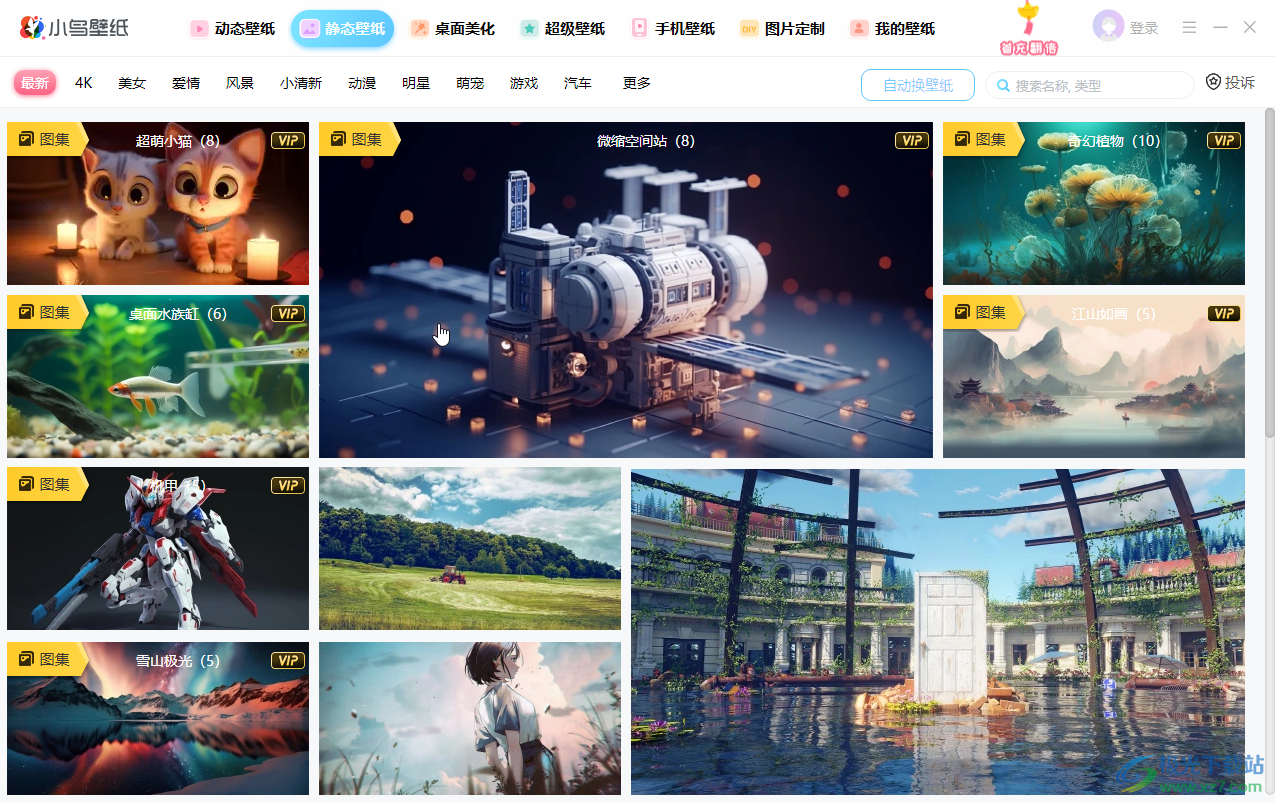
第二步:在界面右上方点击三条横线图标后点击“自动换壁纸”,或者点击“静态壁纸”后点击“自动换壁纸”按钮;
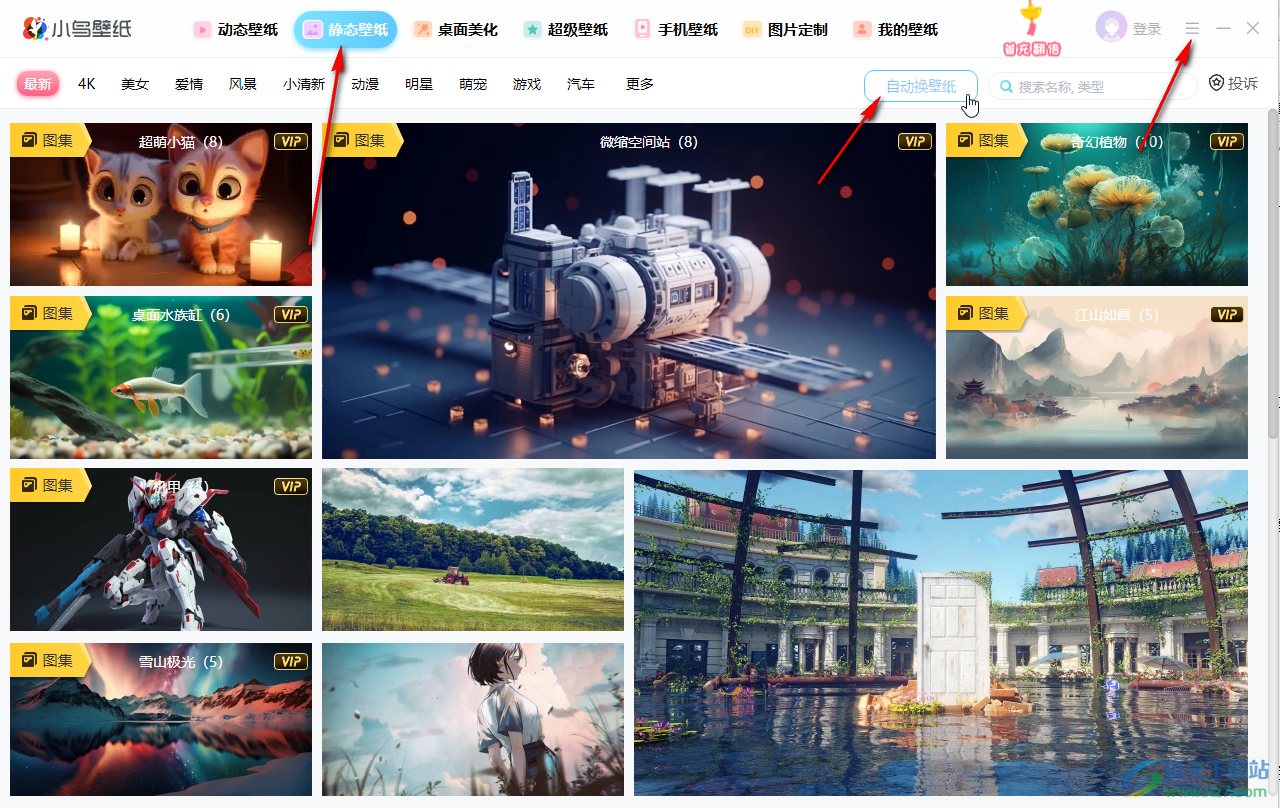
第三步:在打开的窗口中上方点击切换到“壁纸自动更换设置”栏,点击选择需要的更换壁纸时间间隔,我们这里选择5分钟;

第四步:然后选择需要的壁纸分类,,比如我们点击“风景大片”后在子选项中点击“全部”;

第五步:添加到下面的方框中后,点击“开始自动更换壁纸”就可以了。

以上就是小鸟壁纸中设置每隔5分钟自动切换壁纸的方法教程的全部内容了。在设置自动壁纸窗口,我们还可以在上方切换到“锁屏壁纸自动更换”栏,设置锁屏状态下的壁纸切换参数。
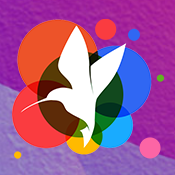
大小:75.3 MB版本:v3.1124.2450.1016环境:WinAll, WinXP, Win7, Win10
- 进入下载
相关推荐
相关下载
热门阅览
- 1百度网盘分享密码暴力破解方法,怎么破解百度网盘加密链接
- 2keyshot6破解安装步骤-keyshot6破解安装教程
- 3apktool手机版使用教程-apktool使用方法
- 4mac版steam怎么设置中文 steam mac版设置中文教程
- 5抖音推荐怎么设置页面?抖音推荐界面重新设置教程
- 6电脑怎么开启VT 如何开启VT的详细教程!
- 7掌上英雄联盟怎么注销账号?掌上英雄联盟怎么退出登录
- 8rar文件怎么打开?如何打开rar格式文件
- 9掌上wegame怎么查别人战绩?掌上wegame怎么看别人英雄联盟战绩
- 10qq邮箱格式怎么写?qq邮箱格式是什么样的以及注册英文邮箱的方法
- 11怎么安装会声会影x7?会声会影x7安装教程
- 12Word文档中轻松实现两行对齐?word文档两行文字怎么对齐?
网友评论